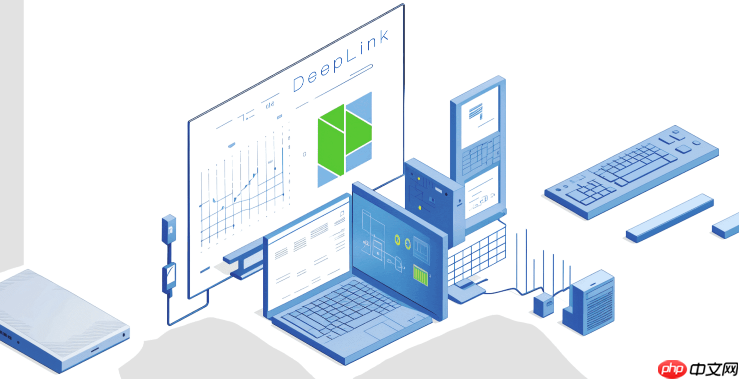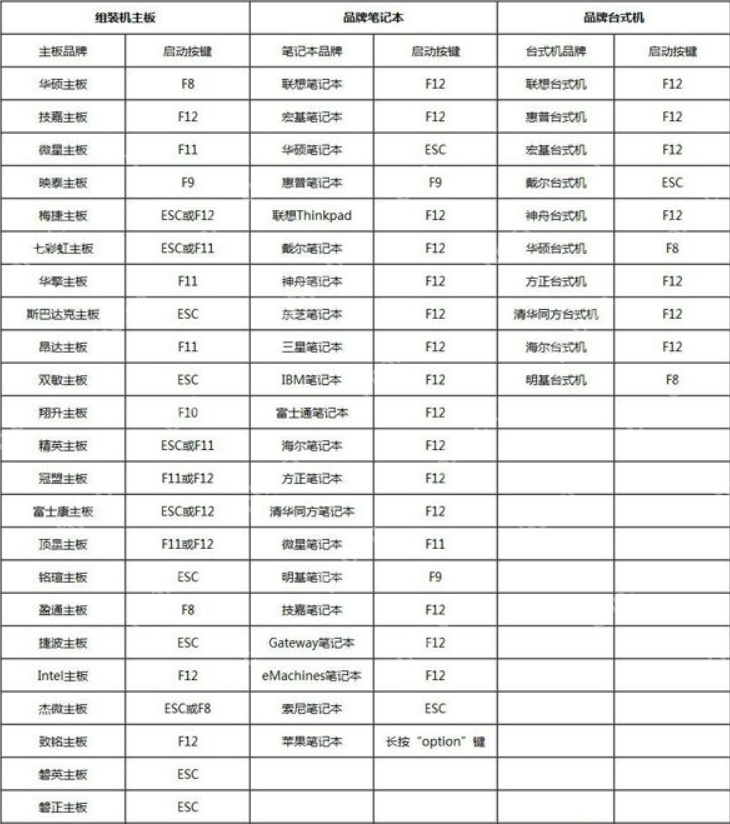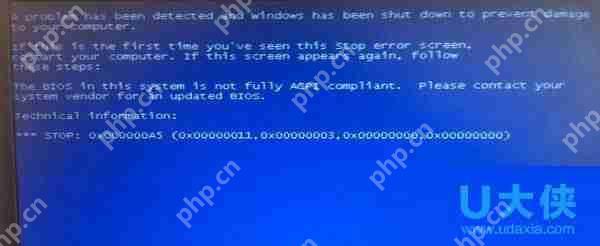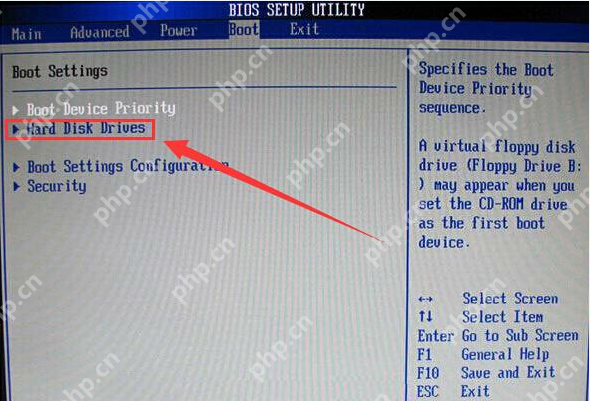微星主机 PCIe 设备识别异常?通道带宽分配故障诊断
微星主机 pcie 设备识别异常或通道带宽分配故障可通过以下步骤排查:1 检查硬件连接,确保所
微星主机 pcie 设备识别异常或通道带宽分配故障可通过以下步骤排查:1. 检查硬件连接,确保所有 pcie 设备牢固插入并尝试更换插槽;2. 进入 bios 设置,确认 pcie 相关选项设置为 auto 或匹配版本,并启用 above 4g decoding 和 re-size bar support;3. 更新或重新安装设备驱动程序,优先使用 ddu 彻底卸载旧驱动;4. 确认电源功率足够并检查供电线缆连接稳固;5. 核对主板兼容性列表并更新 bios 至最新版本;6. 使用设备管理器排查系统资源冲突并禁用冲突设备;7. 若问题持续可尝试重装操作系统;8. 谨慎使用 pcie 分支器或转接卡并检查其设置;9. 检查 pcie 插槽物理状态,必要时更换主板;10. 尝试不同操作系统启动以排除系统配置问题;11. 最终联系微星或硬件厂商技术支持寻求专业帮助。

微星主机 PCIe 设备识别异常或通道带宽分配故障,通常意味着硬件连接、驱动程序、BIOS设置等方面存在问题,需要逐一排查。

PCIe 设备识别异常?通道带宽分配故障诊断

检查硬件连接:第一步也是最重要的一步
首先,断电并打开机箱。仔细检查所有 PCIe 设备(例如显卡、网卡、声卡、SSD)是否牢固地插入插槽。重新插拔一次,确保金手指与插槽完全接触。尤其是独立显卡,务必确认已正确卡入插槽,并且辅助供电线(如果有)已连接好。如果有多条 PCIe 插槽,可以尝试更换插槽,看看问题是否依然存在。有时候,特定的插槽可能存在物理损坏或兼容性问题。另外,检查主板上的 PCIe 插槽是否有灰尘或异物,可以用气吹清理一下。

BIOS 设置:容易被忽略的关键
进入 BIOS 设置界面(通常在开机时按 Del、F2、F12 等键)。找到与 PCIe 相关的设置选项,例如“PCIe Gen 设置”、“PCIe Link Speed”等。确保这些选项设置为“Auto”或“Gen3/Gen4”(取决于你的设备和主板支持的 PCIe 版本)。有些主板可能默认将 PCIe 速度限制在较低的 Gen 版本,导致设备无法正常工作或带宽不足。此外,检查“Above 4G Decoding”和“Re-Size BAR Support”是否已启用。这两个选项对于支持大容量显存的显卡至关重要,如果未启用,可能会导致显卡识别异常或性能下降。
驱动程序:软件层面的常见问题
驱动程序问题是 PCIe 设备识别异常的常见原因。更新或重新安装相关设备的驱动程序。可以从设备制造商的官方网站下载最新的驱动程序,或者使用设备管理器手动更新驱动程序。如果之前安装过旧版本的驱动程序,建议先卸载旧版本,然后再安装新版本。特别是对于显卡,可以使用 DDU (Display Driver Uninstaller) 工具彻底清除旧驱动程序,然后再安装新驱动程序,以避免驱动程序冲突。
电源供应:稳定供电是基础
PCIe 设备,尤其是高性能显卡,需要稳定的电源供应。检查电源的额定功率是否足够支持所有硬件设备。如果电源功率不足,可能会导致 PCIe 设备无法正常工作或出现性能下降。可以使用电源计算器估算你的硬件配置所需的电源功率。如果怀疑电源有问题,可以尝试更换一个额定功率更高的电源进行测试。另外,检查电源线是否连接牢固,电源插座是否正常工作。
主板兼容性与BIOS版本:需要考虑的因素
不同的主板和 PCIe 设备之间可能存在兼容性问题。查看主板的官方网站,确认你的 PCIe 设备是否在兼容性列表中。如果不在列表中,可能需要更换设备或主板。此外,更新主板的 BIOS 版本可以解决一些兼容性问题。从主板制造商的官方网站下载最新的 BIOS 版本,并按照说明进行更新。注意,更新 BIOS 存在风险,操作不当可能会导致主板损坏,请谨慎操作。
系统资源冲突:排查隐藏的问题
有时候,系统资源冲突也会导致 PCIe 设备识别异常。可以使用设备管理器检查是否存在资源冲突。如果发现有设备存在冲突,可以尝试手动分配 IRQ 或 DMA 通道。此外,禁用一些不必要的设备,例如板载声卡或网卡,看看是否能够解决冲突。
操作系统问题:重装系统是最后的手段
如果以上方法都无法解决问题,可以考虑重装操作系统。操作系统可能存在一些错误或损坏,导致 PCIe 设备无法正常工作。重装系统可以清除这些错误,并恢复系统的正常运行。在重装系统之前,务必备份重要数据。
PCIe 分支器和转接卡:谨慎使用
如果使用了 PCIe 分支器或转接卡,可能会导致通道带宽分配不均或设备识别异常。尽量避免使用这些设备,或者选择质量可靠的产品。在使用之前,仔细阅读说明书,并按照说明进行设置。
检查 PCIe 插槽的物理完整性
使用放大镜检查 PCIe 插槽内部的金属触点是否有弯曲、损坏或腐蚀。如果发现任何异常,可能需要更换主板。
尝试使用不同的操作系统或启动盘
创建一个可启动的 USB 驱动器,其中包含一个不同的操作系统(例如 Linux 发行版),并从中启动。如果 PCIe 设备在新操作系统中正常工作,则问题可能出在原始操作系统的配置或驱动程序上。
联系技术支持
如果以上步骤都无法解决问题,请联系微星或相关硬件制造商的技术支持。他们可能能够提供更专业的帮助和解决方案。提供详细的硬件配置信息、操作系统版本以及故障现象,可以帮助他们更快地诊断问题。
菜鸟下载发布此文仅为传递信息,不代表菜鸟下载认同其观点或证实其描述。
相关文章
更多>>热门游戏
更多>>热点资讯
更多>>热门排行
更多>>- 永恒之塔最新排行榜-永恒之塔手游免费版下载-永恒之塔免费破解版下载
- 奇迹muios手游排行榜-奇迹mu手游大全-有什么类似奇迹mu的手游
- 冰雪斩龙最新排行榜-冰雪斩龙手游免费版下载-冰雪斩龙免费破解版下载
- 仙侠风云游戏排行-仙侠风云所有版本-仙侠风云游戏合集
- 热血之光手游2023排行榜前十名下载_好玩的热血之光手游大全
- 多种热门耐玩的绝园少女破解版游戏下载排行榜-绝园少女破解版下载大全
- 极上红颜手游排行榜-极上红颜手游下载-极上红颜游戏版本大全
- 全民吃货系列版本排行-全民吃货系列游戏有哪些版本-全民吃货系列游戏破解版
- 暗世天歌最新排行榜-暗世天歌手游免费版下载-暗世天歌免费破解版下载
- 茅山志异游戏排行-茅山志异所有版本-茅山志异游戏合集
- 王冠意志系列版本排行-王冠意志系列游戏有哪些版本-王冠意志系列游戏破解版
- 云雾风华游戏版本排行榜-云雾风华游戏合集-2023云雾风华游戏版本推荐